
Hướng dẫn cách tải ảnh từ Google Maps bằng Chrome
Bạn không thể trực tiếp tải ảnh từ Google Maps? Đừng lo lắng, trong bài viết sau đây chúng tôi sẽ hướng dẫn cách giúp bạn tải ảnh từ Google Maps bằng Chrome cực đơn giản. Cùng theo dõi nhé!
Cách tải ảnh từ Google Maps chỉ có thể thực hiện trên trình duyệt Google Chrome phiên bản máy tính. Bạn không thể sử dụng trên ứng dụng Google Chrome hoặc trên điện thoại.
- Bước 1: Dùng Google Maps tìm địa điểm muốn tải hình
Để tải hình ảnh từ Google Maps, trước tiên bạn cần truy cập vào đường link https://maps.google.com/ bằng trình duyệt Chrome. Sau đó, từ thanh tìm kiếm phía trên góc trái trang, hãy nhập địa điểm mà bạn muốn tải hình > Chọn địa điểm mong muốn.
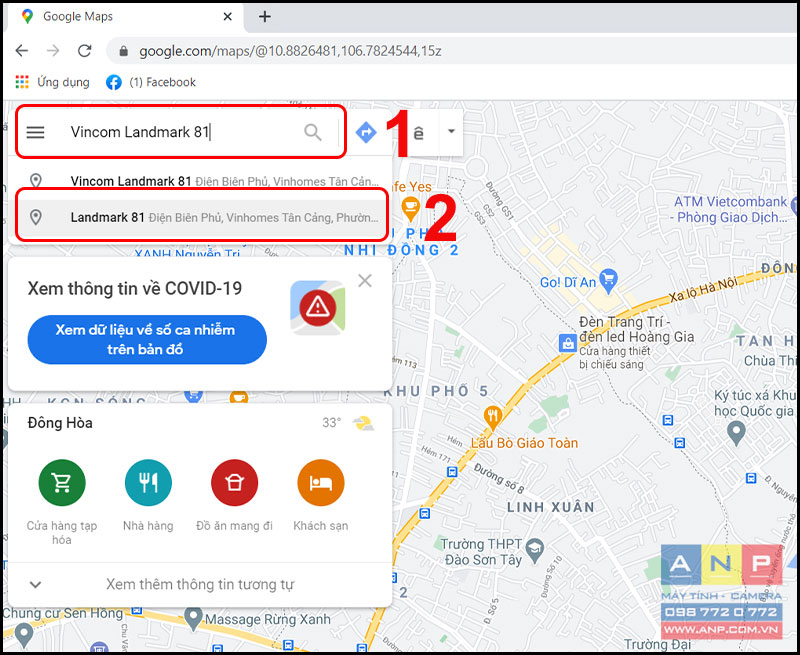
- Bước 2: Lựa chọn hình ảnh muốn tải
Sau khi đã tìm được địa điểm mong muốn, để chọn được bức ảnh ưng ý ta cần thực hiện:
Tại Ảnh chọn thư mục mà bạn muốn chọn để mở thư viện ảnh.
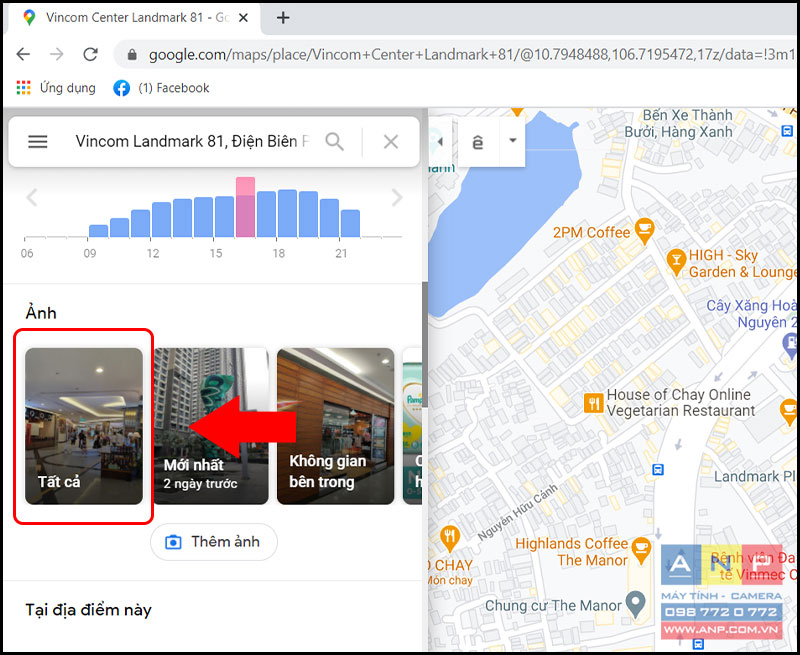
- Bước 3: Tải về máy tính
Sau khi đã chọn được hình ảnh như mong muốn. Để tải ảnh về máy bạn nhấn chuột phải vào hình ảnh mong muốn ở khung bên trái > Chọn Kiểm tra.
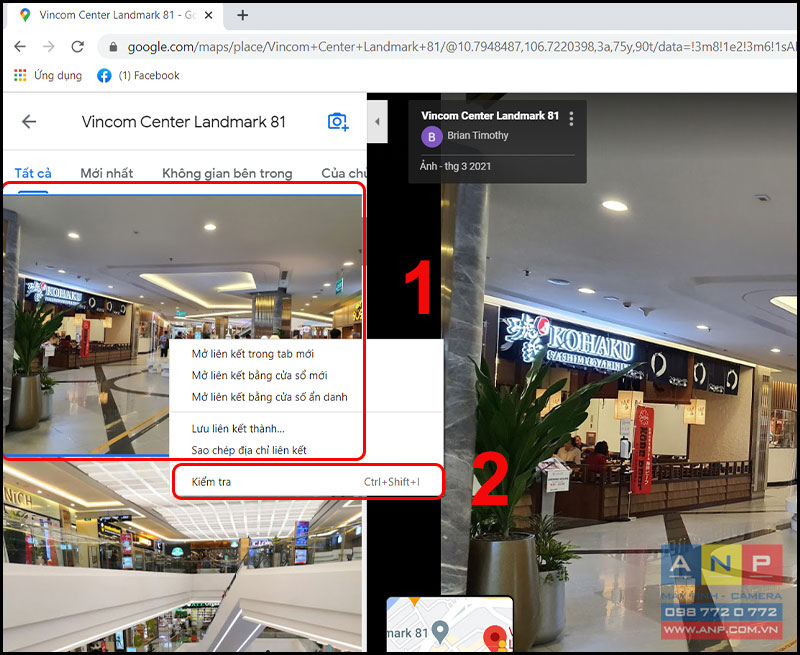
Một cửa sổ mới mở lên chọn Sources > Tìm và nhấp chuột vào mũi tên bên cạnh dòng Ih5.googleusercontent.com > Tiếp tục nhấp mũi tên bên cạnh Thư mục p.

Nhấp chuột vào các tập tin để tìm hình ảnh mà bạn muốn tải > Nhấn chuột phải vào hình ảnh mong muốn và chọn Save image as.

Vậy là vừa rồi chúng tôi vừa hướng dẫn chi tiết các bước để tải ảnh từ Google Maps bằng Chrome. Hy vọng bài viết này sẽ giúp bạn dễ dàng hơn trong quá trình thực hiện.



























